EaseUS Partition Master kullanışlı ve işlevsel bir bölüm yöneticisidir. EaseUS Partition Master Free programında sistem diskini büyütme
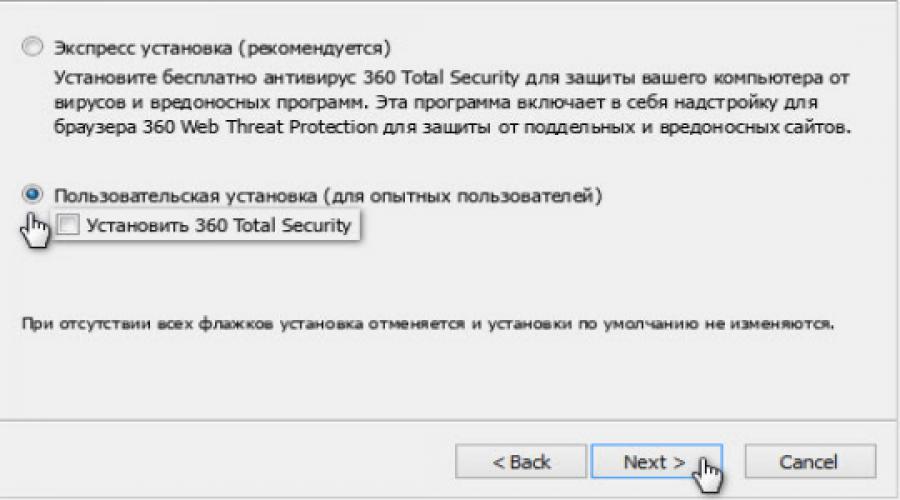
Ayrıca oku
Bildiğiniz gibi, birçok bilgisayarda yalnızca bir sabit disk ve daha güvenli veri depolama için daha iyi bölümlere ayrılmış. Bu tür bir yapılandırma, diskin bir bölüme bölünmesine yardımcı olacaktır. sistem dosyaları Windows'a ve diğer tüm nesneleri içeren bölüme. Yani, işletim sisteminin önyükleme sektörünün hasar görmesi ve kurtarma işlemiyle ilgili işlemlerde, diskte kayıtlı verilerin kaybolma riski, zaten bölümlenmişse çok daha azdır.
Ayrıca, şifrelenmiş veya parola korumalı bir bölüm oluşturmak istiyorsanız veya bir diske iki işletim sistemi kurmayı planlıyorsanız, diski bölümlemeniz gerekecektir. Ancak, bir diski bölümlemenin bariz avantajına rağmen, birçok kullanıcı tüm dosyaları bölümlenmemiş bir diskte uzun süre depolar ve diskin bölümlenmesi gerektiği sonucuna vardıklarında, yalnızca işletim sistemini değil, aynı zamanda depoları da içerir. başka birçok değerli bilgi ve bir arıza yapmanız gerekirse, yalnızca özel bir yazılıma değil, aynı zamanda çok güvenilir bir yazılıma da ihtiyacınız vardır.
EASEUS Bölüm Yöneticisi
Yerleşik programlardan EASEUS Partition Master'ı tavsiye etmek isterim. Bu başvuru Hem ticari hem de ücretsiz sürümleri vardır. Bir diski bölümlere ayırma veya tersine bölümleri bağlama ile ilgili temel eylemleri gerçekleştirmek için bu oldukça yeterlidir ve ücretsiz sürüm. Sadece dahil olan özellikler arasında ticari program, en değerlisi tam kopyalamadır işletim sistemi başka bir diske. Ne yazık ki, program resmi olarak Rusça'ya çevrilmedi, ancak bir grup meraklı İnternette kullanılması şiddetle tavsiye edilen bir çatlak oluşturdu, çünkü disk bölümleme ile ilgili tüm işlemler yanlış yapılırsa başarısızlığa neden olabilir. işletim sisteminin ve bu nedenle, gerçekleşmemesi için tüm eylemlerin bilinçli olması gerekir. Ayrıca geliştiriciler, programda aynı anda 5'ten fazla işlem yapılmamasını tavsiye eder. Başka işlemler yapmanız gerekirse, bilgisayarı yeniden başlatın ve yalnızca olumlu bir sonuçtan emin olduktan sonra çalışmaya devam edin. Ayrıca bir şifre belirleyerek programa erişimi kısıtlayabileceğinizi de bilmelisiniz.
EASEUS Partition Master nasıl kullanılır?
EASEUS Partition Master'ı yükledikten sonra, yatay ve dikey olarak temsil edilen arayüzü göreceksiniz. dikey menü, en çok istenen eylemleri gerçekleştirmek için düğmeleri olan yatay bir panel ve bilgisayarınızın disklerini ve bölümlerini görüntüleyen bir çalışma alanı.
Bir diski veya partitionu bölmek için öncelikle workspace listesinden bulup mouse ile üzerine tıklayarak seçip panelde ve açılan pencerede "Change / Move" butonuna basıp uç kısmına takıyoruz. sağ köşede fare ile bölümün veya disk göstergesinin bir kısmı, diskin veya bölümün boyutunu küçülterek onu pencerenin sol tarafına taşımaya başlarız. Bölümün dolu kısmı daha yoğun yeşil, boş kısmı ise açık yeşil ile renklendirilmiştir. Bölmenin boyutunu küçülttükten sonra sağda boyalı bir alan olduğunu göreceğiz. Beyaz renk, yani oluşturacağımız diskin ayrılmamış kısmı yeni Kısım. Bunu yapmak için pencerede "Tamam"a tıklamanız yeterlidir, çalışma alanının göründüğünden emin olun Yeni hat"Boş", onu seçin ve araç çubuğundaki "Oluştur" düğmesine tıklayın. Açılan pencerede yeni bir bölüm oluşturma niyetini onaylamak için "Tamam" düğmesine tıklayın ve her şey doğru yapıldıysa çalışma alanında görüntülenecektir. Şimdi "Uygula" düğmesini tıklayın, bilgisayarı yeniden başlatın ve yeni bir tam teşekküllü bölüm alın.
Program, bir bölüm oluşturmaya ek olarak, birkaç bölümü tek bir bölümde birleştirmenize, ayrıca bir diskin veya bölümün tam bir kopyasını almanıza, bir diski veya bölümü mantıksal bir bölüme dönüştürmenize ve ayrıca Windows ise bir bölümü veya diski geri yüklemenize yardımcı olacaktır. daha önce bir kopya yapılmışsa çöker. Arasında ilginç özellikler Program, bir bölümü gizleme, yani ayrılmamış bir alana taşıma yeteneğine sahiptir. Gizli bölüm diğer kullanıcılar tarafından görünmez hale gelir, ancak gerekirse, ayrılmamış alandan istediğiniz zaman çıkarabilirsiniz. Yukarıdaki özelliklere ek olarak, bölümün biçimlendirilmesinin yanı sıra diske veya bölüme kaydedilen verilerin tamamen yok edilmesine dikkat etmek önemlidir.
Sistemde veri depolamayı optimize etmek için farklı mantıksal bölümler kullanıyoruz. Çoğu, altında 1 disk, genellikle C tahsis eder. sistem bölümü, ve D ortamın tamamı veya bir kısmı için depolama alanı olarak kullanılır, ayrıca diğer çeşitli bölümleri de oluşturabilirsiniz.
EaseUS Partition Master ile kolayca manipüle etmenizi sağlar. sabit disk ve belirli sektörlere böldüğünüzde, bu yaklaşım oldukça uygundur ve günlük olarak kullanılır. HDD'yi ve hatta SSD'yi bölmek için Windows'un kendisinde yerleşik yöntemler vardır, ancak bunlar daha az verimlidir ve veri kaybına yol açabilir.
Bir sabit sürücüyü birkaç parçaya nasıl böleceğimizi ve ardından hacimlerini nasıl birleştireceğimizi düşünürsek, toplamda HDD'nin sahip olduğu boyutla tam olarak aynı boyutu elde ettiğimizi göreceğiz. Ayrıca, sistem bölümünün yeterli miktarda boş alan içermesi gerektiği, genellikle en az 5 GB rezerv hacmi olması gerektiği, sistemde gecikme olmamasını sağlamak için kullanıldığı unutulmamalıdır.
EaseUS Partition Master'ın Temel Özellikleri
İlk olarak, nedenini düşünün bu program ayırmak sabit disk dikkati hak ediyor ve uygulamanın özelliklerini vurguluyor:
- Yardımcı programın ana avantajı ücretsiz olmasıdır;
- Çok çeşitli desteklenen disk formatları, dünyadaki tüm yaygın türler burada mevcuttur;
- Çok çeşitli ortam hacimleriyle çalışabilen HDD'yi 2 GB'tan 4 TB'a bölebilirsiniz;
- Diskleri gösterme veya gizleme işlevi vardır;
- Verilerin bütünlüğünü korurken bilgileri başka bir diske aktarma işlevi vardır;
- için bir parçalayıcı var tamamen kaldırma bayt bilgi;
- Kötü sektörler için disk analizi;
- Değişiklikleri görüntüleyebilirsiniz.
Tüm bu özellikler, programı, ayrı bir incelemeyi hak ettiği ücretli muadillerinden hiçbir şekilde aşağı olmayan, gerçekten değerli bir çözüm haline getirir. Şimdi programı Windows'unuzda nasıl doğru kullanacağınıza bakalım.
Windows'ta bir sabit sürücü nasıl bölümlenir?
Windows 7'de bir sabit sürücüyü bölümlemeden önce, programı https://www.partition-tool.com/landing/home-download.htm bağlantısından indirmek önemlidir.
Kurulum sürecinin kendisi standarttır ve derin bilgi gerektirmez İngilizce, göz önünde bulundurmanız gereken en önemli şey, burada size teklif edilecek ek programlar, bu, yazılım desteğinin maliyetini telafi etmenin bir yoludur.

Ayrıca kurulum sırasında adresi girmeniz istenecektir. E-posta, kendi belirtmeniz gerekmez, kontrol yoktur.

Şimdi uygulamanın temel özelliklerini kullanarak bir sabit diski nasıl parçalara ayıracağımıza bakalım. Arayüz sezgiseldir ve deneyimsiz bir kullanıcı bile anlayabilir. Yapman lazım:
- Programı çalıştırın ve ana menüde mantıksal sürücüler ve hacimleri;
- Genellikle bir bölümden belirli bir hacmi alıp ondan başka bir cilt yapmak gerekir ve biz de bunu yapacağız. Hedef diski seçin ve "Bölümü yeniden boyutlandır / taşı" menüsündeki düğmeye tıklayın;

- En üstteki kaydırıcıyı hareket ettirerek veya kendi değerinizi girerek, ayrılacak hacmi belirtebilirsiniz. "Bölüm Boyutu" satırı, bölümün kalan hacmini, "Sonra Ayrılmamış Alan" ise neyin ayrılacağını gösterecektir. Katı hal sürücüsü kullanıyorsanız, "SSD için optimize et"in yanındaki kutuyu işaretlediğinizden emin olun. Ardından Tamam'ı tıklayın;
- Ayrılmamış alanı seçin ve "Bölüm oluştur" üzerine tıklayın;
- Burada ayarlamanız gerekir temel ayarlar oluşturulan bölüm için: adı, dosya sistemi, sürücü harfi ve bölümün hacmi.

Sürecin kendisinde gecikmeli bir yürütme biçimi vardır ve son seçimden ve Tamam düğmesine tıklandıktan sonra bile hiçbir şey olmaz, "Uygula" adlı menüdeki onay işaretini tıklamanız gerekir. Ancak bu eylemden sonra çalışma başlayacaktır.

Veriler için endişelenmeyin, mükemmel bir düzende ve bozulmamış olacaklar, bu nedenle diski biçimlendirmeniz gerekmez.
Bu kadar basit eylemler sayesinde, diğer mantıksal bölümleri oluşturabileceğiniz gibi, "Bilgisayarım" da yeni bir bölümünüz olacak, yalnızca bir MBR diskinde 4'ten fazla öğenin oluşturulamayacağını düşünmeye değer.
Aslında zoru ayırmak için programımız Windows diski sadece ayırmakla kalmaz, aynı zamanda hacimlerini de değiştirebilir. Herhangi bir nedenle diskin hacmini önceki konumuna döndürmeniz gerekiyorsa veya bunları birleştirmek istiyorsanız, bu burada yapılabilir. Sadece bölümü silin, program onay isteyecektir. Ardından ayrılmamış alan tekrar görünecektir. Büyütmek istediğiniz diski seçin ve "Bölümü yeniden boyutlandır/taşı" düğmesine tıklayın. Yine, kullanılabilir sesi artırmak ve değişiklikleri kaydetmek için kaydırıcıyı kullanın.
Programı indirdikten sonra makalede anlatılmayan diğer bazı özelliklere sahip olacaksınız, bunlar aynı şekilde çalışıyor.
Orijinal bilgileri korurken bir sabit sürücüyü Windows 10'da ve diğer sürümlerde nasıl bölümleyeceğimizi bulduk. Bu çözüm sayesinde sistemin doğru ve rahat çalışmasını kurabilir, istediğiniz bölüme sınırlı erişim ayarlayabilir, özel amaçlar için kullanabilir ve daha birçok işlemi yapabilirsiniz ve tüm bunlar tamamen ücretsizdir.
"EaseUS Partition Master - bir sabit diski bölümlemek için bir program" konusunda herhangi bir sorunuz varsa, onlara yorumlarda sorabilirsiniz.
if(function_exists("the_ratings")) ( the_ratings(); ) ?>
Bana ait HDDçeşitli bilgi türlerinin daha rahat saklanması için bölümlere ayrılmıştır. Aynı zamanda, daha önce tarif ettiğim tüm gerekli işlemleri hızlı ve sonuçsuz yapma arzusu size yardımcı olacaktır.
Bugünün incelemesinde, bir sabit diski bölümlere ayırmanın ayrıntılı bir resmi aşamalı olarak sunulacaktır.
İnceleme, ürünün profesyonel sürümüne dayanmaktadır, ancak ev sürümünü kullanabilirsiniz, fark etmez. İlk başlangıçta, mevcut tüm disklerin ve bölümlerinin görüntüsünü içeren bir pencere görüyoruz:
Bölmeye devam etmek için HDD'de kullanılmayan bellek olup olmadığını belirlemek gerekir, buna "Ayrılmamış" satırı denir. Ancak, kural olarak, ya böyle bir çizgi yoktur ya da ayrılmamış alan çok küçüktür, bu da mevcut bir bölümden bir parçayı "kesmeniz" gerektiği anlamına gelir. Birincisi, hacminin sorunsuz bir şekilde azalması için tamamen doldurulmamalıdır; ikincisi, deney yapmamanız tavsiye edilir çünkü her eyleminiz biraz zaman alacaktır. Bu nedenle, bir alanı mevcut bir bölümden ayırmak için, üzerine sağ tıklayın ve aşağıdaki ekran görüntüsünde gösterildiği gibi "Yeniden Boyutlandır / Taşı" seçeneğini seçin:


"Tamam"a tıklayın ve aynı işlemi başka bir bölümle yapın, zaten varsa: ses seviyesini değiştirme penceresinde (yukarıdaki ekran görüntüsü), ayrılmamış alanın tamamını başka bir bölüme atamak için kaydırıcıyı sınıra getiriyoruz:

Eğer Aynı yeni(ikinci) henüz bölüm yok, ayrılmamış alanı seçin ve sağ tıklayın ve "Oluştur" öğesini seçin. Her bir öğenin özelliklerini bilmeden bölüm oluşturma penceresinde herhangi bir şeyi değiştirmenizi önermiyorum.

İşlemleri tamamladıktan sonra, sol sütundaki eylemler ve komutlar, köşede, değişiklikleri uygulamak için düğmeyi bulun "Uygula", herhangi bir işlemi iptal etmek istiyorsanız, "Geri Al" düğmesini tıklayın (program iptal edecek) son eylem). Yeniden başlatmayı kabul ettikten sonra, işletim sisteminin yüklenmesi sırasında programın bir penceresi ekranda görünecektir. Detaylı Açıklama gerçekleştirilen işlemler:
Görevlerin tamamlanma süresi, neredeyse tamamen, bir bölümden ayırmaya ve diğerine eklemeye çalıştığınız birime bağlıdır. Bu rakam 50 Gb'yi aşarsa, monitörü güvenle kapatabilir ve temiz havada yürüyüşe çıkabilirsiniz.
İşlemler tamamlandıktan sonra, Easeus PM bir geri sayım gerçekleştirecek ve sisteminizi yeniden başlatacak, ardından zor görünen bir işin sonucunun keyfini çıkarabilirsiniz.
İyi şanslar sabit diskler!
Yorumlar:
GXT 165 Celox oyun faresi, oyunculara yalnızca şık RGB aydınlatma değil, aynı zamanda 8 adet programlanabilir...
Headset Trust Gaming GXT 420 Rath, öncelikle oyuncular için tasarlanmıştır. Güvenilir bir şekilde korur...
Meizu ilkini çıkarmaya hazırlanıyor amiral gemisi akıllı telefon Meizu 17 olarak adlandırılan 5G. Bir kullanıcı...
Microsoft arttı sistem gereksinimleri Mayıs 2019 Güncellemesi ile Başlayan Windows 10 - Sürüm 190...
Windows'ta diskler ve bölümlerle çalışmak için güçlü bir yerleşik yardımcı program vardır. disk bölümü
Bununla birlikte, bir konsol olmak ve grafik bir kabuğa sahip olmamak, rahatlık açısından hiçbir şekilde farklılık gösteremez. Kime yakışıyorsa, Ileri düzey kullanıcılar Ve sistem yöneticileri, disklerle çalışacak sıradan kullanıcıların daha görsel ve anlaşılır araçlar kullanması daha iyidir. Örneğin, yalnızca sabit disk bölümleriyle karmaşık işler için tasarlanmış bir program.
EaseUS Partition Master'ın Özellikleri
Sezgisel bir grafik arayüze sahip olan bu program, geniş bir disk yönetim araçları cephaneliğine sahiptir. Bununla birlikte, bölümler oluşturabilir, birleştirebilir, silebilir ve biçimlendirebilir, boyutlarını, harflerini ve etiketlerini, kullanılan küme boyutunu değiştirebilir, temel diskleri dinamiğe dönüştürebilir, bölümleri görünmez veya aktif hale getirebilirsiniz. bölümleri taşıma ve klonlama, mantıksal dosya sistemi hataları için kontrol etme, özelliklerini ve içeriklerini görüntüleme desteklenir.
Programda ayrıca aşağıdakiler gibi bir dizi özel işlev vardır: disk performansını artırmak için bölüm hizalama, hasarlı bir kaydın kurtarılması MBR , tüm yüklü ve yapılandırılmış programlarla işletim sistemini yenisine aktarma SSD veya HDD - disk, bölümlerin optimizasyonu ve temizlenmesi, veri kurtarma olasılığı olmadan, kayıp bölümlerin yeniden oluşturulması, fiziksel disklerde bozuk sektörlerin aranması dahil, Ön izleme eylemlerin nihai uygulamasından önceki değişiklikler.
sadece arabirim sabit diskleriyle çalışmaz IDE, sata Ve SCSI, aynı zamanda üzerinden bağlanan çıkarılabilir medya ile USB Ve ateş teli . Desteklenen dosya sistemleri şişman16 , FAT32 , NTFS Ve HARİCİ, disk desteği açıklandı GPT ve diziler YAĞMA. Uygulamanın diğer işlevlerinin yanı sıra, başlatma için bir parolanın yüklenmesinin yanı sıra oluşturulması da not edilebilir. önyüklenebilir medya temelde WinPE , bölümlerle çalışmanıza ve erişmenize izin verir dosya sistemi Windows yüklemeyi durdursa bile.
Kurulum ve arayüz
Yükleme prosedürü pratik olarak kurulumdan farklı değil benzer programlar, grafik arayüze gelince, diğer bölümleme yazılım araçlarıyla pek çok ortak yönü vardır, ancak Bölme Ustası Rus yok.

Çalışma penceresinin sol tarafında, içeriği seçilen bölümün türüne bağlı olarak değişebilen bir işlemler menüsü, alt kısımda ise fiziksel diskin grafiksel temsilini içeren bir panel vardır. (S), üstte ek işlemlerden oluşan bir menü görebilirsiniz. Ayrıca diskler ve bölümlerle belirli eylemleri gerçekleştirebilirsiniz. bağlam menüsü, seçilen nesneye sağ tıklayarak çağrılır.

Diskler ve bölümlerle gerçekleştirilen işlemlerin çoğu, kullanıcıyı olası sonuçlar konusunda uyaran ve uyaran ilgili adım adım sihirbaz kullanılarak gerçekleştirilir.

Örneğin, sistem dışı bir bölümü aktif hale getirmeye çalışırsanız, program sizi böyle bir eylemin kabul edilemezliği konusunda uyaracaktır. adım adım sihirbaz bölümleri oluştururken, bölerken ve birleştirirken, ayrılmamış alana sahip bir alanda kayıp bir bölümü ararken, klonlama ve biçimlendirme sırasında kullanılır.

Örneğin, birincil bölümü mantıksal bölüme dönüştürmek gibi daha az riskli diğer işlemler, bir sihirbazın katılımını gerektirmez, ancak her durumda, tüm eylemler program tarafından hemen uygulanmaz, kullanıcı onayı gerektirir.
Ek fonksyonlar
Temizleme ve optimizasyon fonksiyonları üç ayrı modülle temsil edilir.

Önemsiz Dosya Temizleme geçici sistem dosyalarının, tarayıcıların ve bazı üçüncü taraf ve sistem uygulamalarının bulunması ve silinmesinden sorumludur.

Büyük Dosya Temizleme daha fazla disk alanı elde etmek için silinebilecek dosyaları bularak bölümlerin içeriğini analiz etmenizi sağlar.

Disk optimizasyonu alternatif bir birleştiricidir. Windows'taki standart disk birleştirme yardımcı programıyla aynı görevleri gerçekleştirir.

Önyüklenebilir bir kurtarma diski oluşturun. diğer benzer bir prosedürden neredeyse hiçbir farkı yok benzer programlar bileşen dışında WinPE doğrudan siteden indirildi Microsoft.

Bitmiş dosya bir flash sürücüye yazılabilir, CD-disk veya farklı kaydedilmiş ISO -resim Böyle bir ortamdan önyükleme yaparsanız, çalışan bir Windows'tan yaptığınız işlemlerin aynısını diskler ve bölümler üzerinde gerçekleştirebilirsiniz.
Program sürümlerinin özellikleri
Bu uygun bölüm yöneticisini geliştiricinin resmi web sitesinden indirebilirsiniz:
Program dört sürüm halinde dağıtılmaktadır: Ücretsiz, Profesyonel, sunucu Ve Sınırsız. başyazı Özgür ücretsiz Ev kullanımı, ancak bir takım sınırlamaları vardır. Özellikle, dinamik bir hacmin boyutunu değiştirme, dönüştürme işlevleri sistem diski MBR V GPT , işletim sistemini şuraya taşıyor: SSD Ve HDD yaratılış önyükleme diski içinde mevcut değildir.
Ayrıca, ücretsiz sürüm erişim yeteneğinden yoksundur. teknik Destek ve programın çalışabileceği disklerin boyutu geçmez 8 TB. çalışma hızı Özgür-versiyonlar versiyonlardan biraz daha düşüktür profesyonel, sunucu Ve Sınırsız. Her biri için bir deneme modunun mevcut olduğu ticari sürümler arasındaki fark önemsizdir. Sürüm profesyonel sürümlerden işlevsellik açısından farklılık göstermeden Windows 2003/2008/2012/2016 sunucu sistemleriyle çalışmayı desteklemez sunucu Ve Sınırsız.
Başlayabileceğiniz ilk şey, bölümlerle çalışmayı büyük ölçüde basitleştiren ücretsiz (ticari olmayan ev kullanımı durumunda) bir programdır. sabit diskler ve flash sürücüler.
EASEUS Partition Master Home Edition'ın temel özellikleri:
Bir bölümü yeniden boyutlandırma
- Hareketli bölüm
- Bölümler oluşturun ve silin
- Bölüm etiketini ayarla
- Bölüm biçimlendirme
- Etkin bir bölüm oluşturun
- Bölümü gizle
- 32 ve 64 bit JC'ler ve 4 TB'a kadar sabit sürücüler için destek.
Bir sabit sürücüyü bölümlemenin kesinlikle herhangi bir kullanıcı için günlük bir görev olmadığına dikkat edilmelidir - bu işlem genellikle yeni bir sabit sürücü satın alırken bir kez yapılır. Öte yandan, örneğin, üzerinde bulunan bilgileri kaybetmemek için önceden oluşturulmuş bir bölümün boyutunu değiştirmeniz (artırmanız veya azaltmanız) gerektiğinde ve bu durumda EASEUS Partition Master Home Edition kullanışlı olacaktır.
EASEUS Partition Master Home Edition'ın arayüzü oldukça sade ve genel olarak kullanışlı olsa da görsel olarak çekici olduğu söylenemez; grafik Tasarım bu program belki de en zayıf yönüdür.
EASEUS Partition Master Home Edition'ı kullanma sürecine gelince, bu tür eylemlerde hiç deneyiminiz olmasa bile basit ve anlaşılır olacaktır. Bu, oldukça ayrıntılı bir şekilde kolaylaştırılmıştır. referans sistemi, prada, İngilizce.
Bu nedenle, bir bölümü yeniden boyutlandırmak için diski seçmeniz, "Bölümü Yeniden Boyutlandır / Taşı" seçeneğini (bölümü yeniden boyutlandır / taşı) seçmeniz ve yeni parametreler tanımlamanız yeterlidir ve herhangi birine manuel olarak yeni değerler girebilirsiniz. kullanılabilir alanlar (Ayrılmamış alan öncesi, Bölüm boyutu ve Ayrılmamış alan sonrası) veya kaydırıcıyı gerekli boyuta ulaşılana kadar sabit grafik görünümde hareket ettirin. Kullanıcının rahatlığı için bu süreç, bir değerin değiştirilmesinin diğer parametreleri otomatik olarak etkileyeceği şekilde tasarlanmıştır, örn. tüm alanların değerlerini değiştirmekle uğraşmanıza gerek yok.
EASEUS Partition Master Home Edition'ın aynı anda bir değil birkaç eylemi gerçekleştirebileceği ve işlemlerin önemli bir kısmının bilgisayarı yeniden başlatmadan gerçekleştirileceği açıklığa kavuşturulmalıdır (yalnızca işlem, bölüm üzerinde gerçekleştirilirse yeniden başlatma gerekir) işletim sistemi yüklüdür).
Bunu bitirmek kısa inceleme EASEUS Partition Master Home Edition programı, bu programın veri koruma gibi kullanışlı bir seçeneğinden bahsetmek istiyorum: yabancılar tarafından kullanılmasını önlemek için bir şifre belirlenir.